Lesson6-使用高级设置实现按需显示和自动选中选项
Update time:2025-06-06 18:57:34
通过本案例,将学习到:
- 设定显示条件;
- 设定自动选中;
- 开启替身节点;
1. 合并问卷题目
目前,问卷 Q1 选项自己的工作餐连接到 Q2,Q1 选项带客户一起工作餐连接到 Q3,Q1 和 Q3 的选项分别为:
- Q1:20 元以下/20-24 元/25-34 元/35 元及以上
- Q3:100 元以下/100-149 元/150-199 元/200 元计以上
这 2 题都是关于价格的问题,现在分成 2 道题目,并通过连线决定不同的跳转。我们删除这 2 道题目,再增加一道选择题,按如下设定:
- 编号:Q2andQ3
- 问题:您平时来餐厅用餐时的消费情况是?
- 选项:20 元以下/20-24 元/25-34 元/35 元及以上/100 元以下/100-149 元/150-199 元/200 元计以上
随后,把 Q1 连接到 Q2andQ3,再连接到 Q4。
如下图所示:
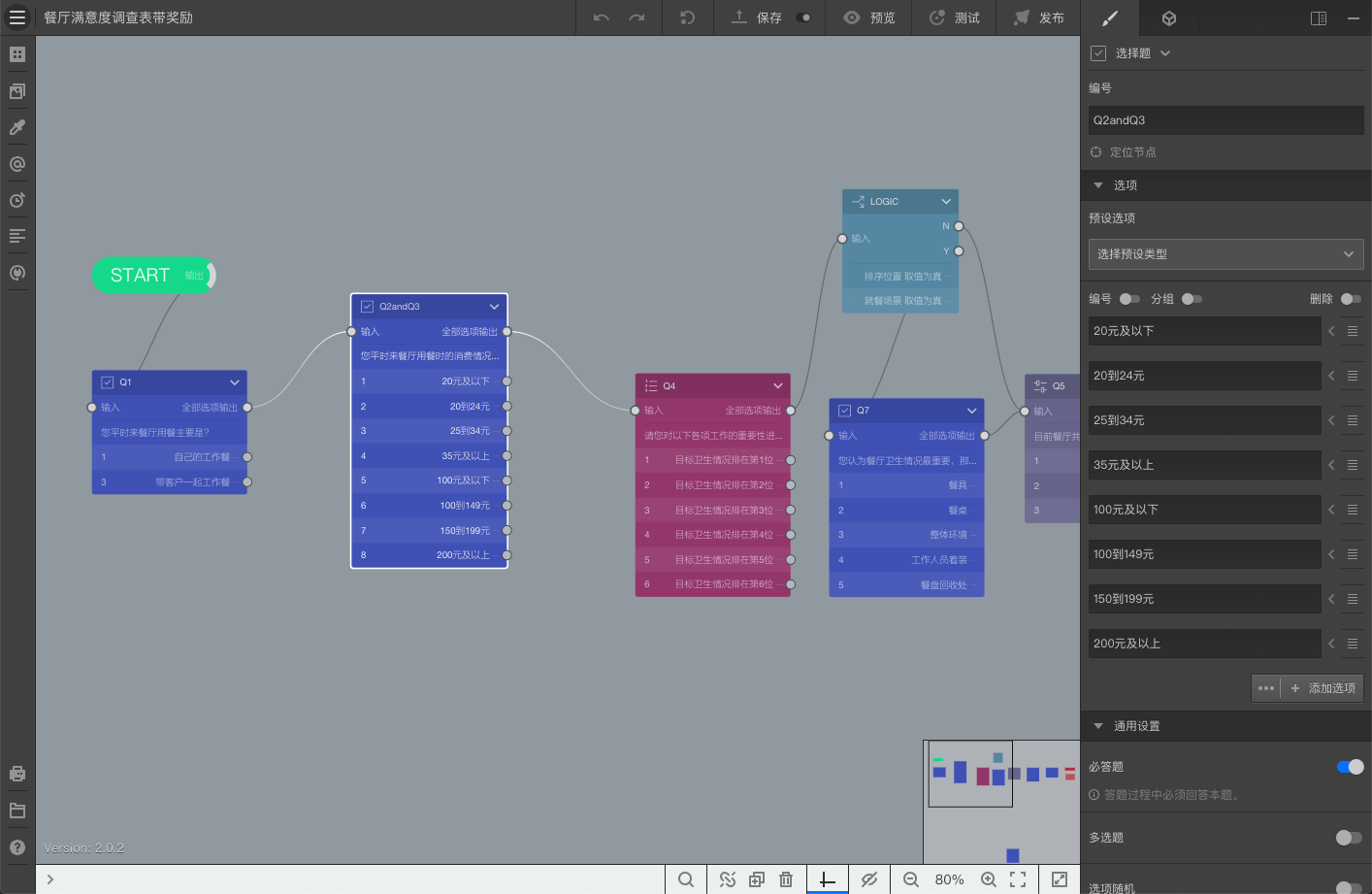
2. 设定显示条件
选择 Q2andQ3,点击选项的高级设置,并选择显示条件,
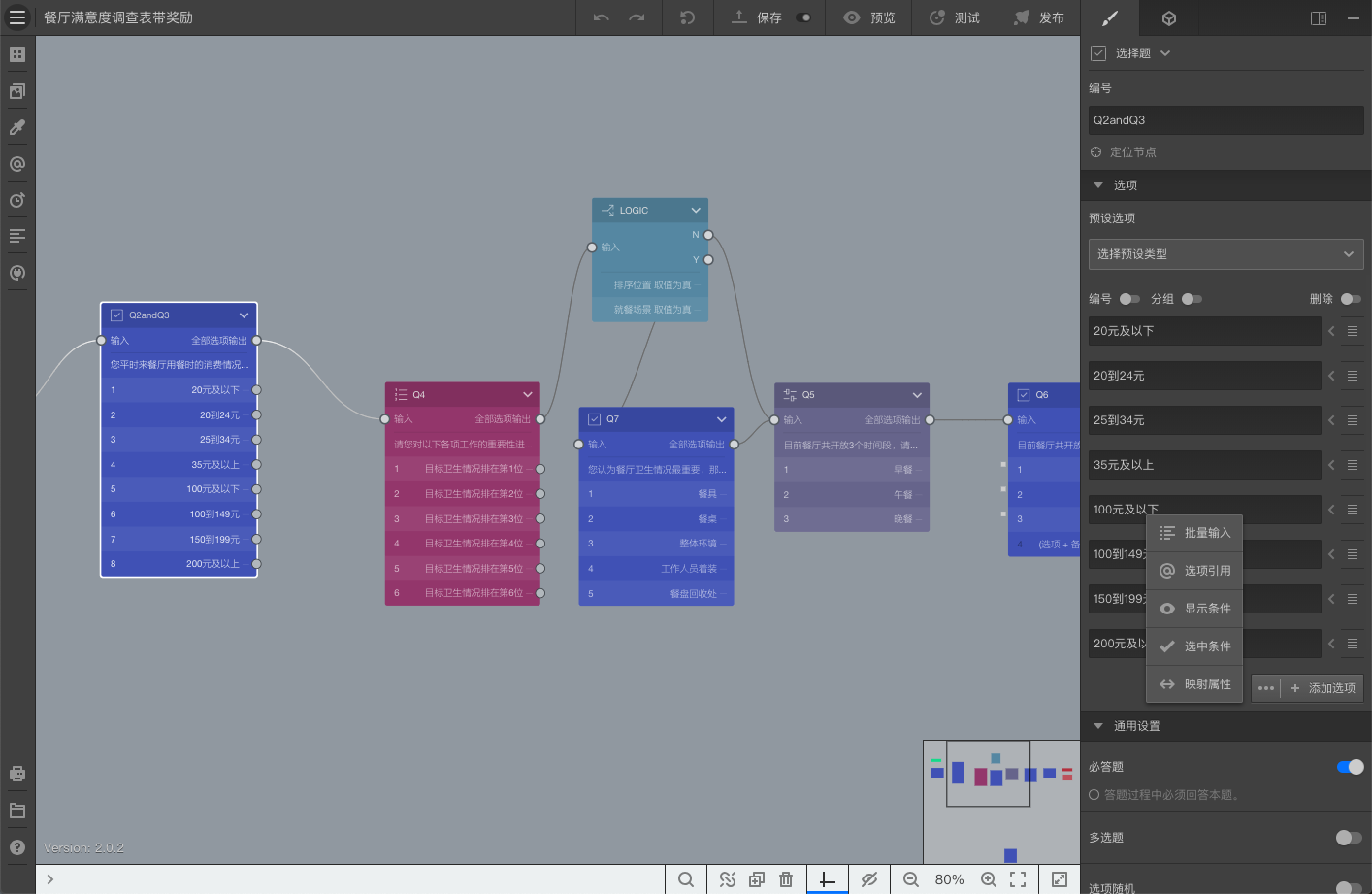
按如下设定:
- 当前选项:20 元以下
- 可判断的内容:Q1
- 可判断的选项:自己的工作餐
- 如果:状态:选中
- 点击
>箭头,将条件加到逻辑运算选项 - 逻辑运算选项:运算操作符为 AND
这些设置,代表20 元以下这个选项,仅在 Q1 选中自己的工作餐时,才会显示。随后,依次设定各选项,注意有些选项要设置到 Q1 选中带客户一起工作餐时才显示。
如下图所示:
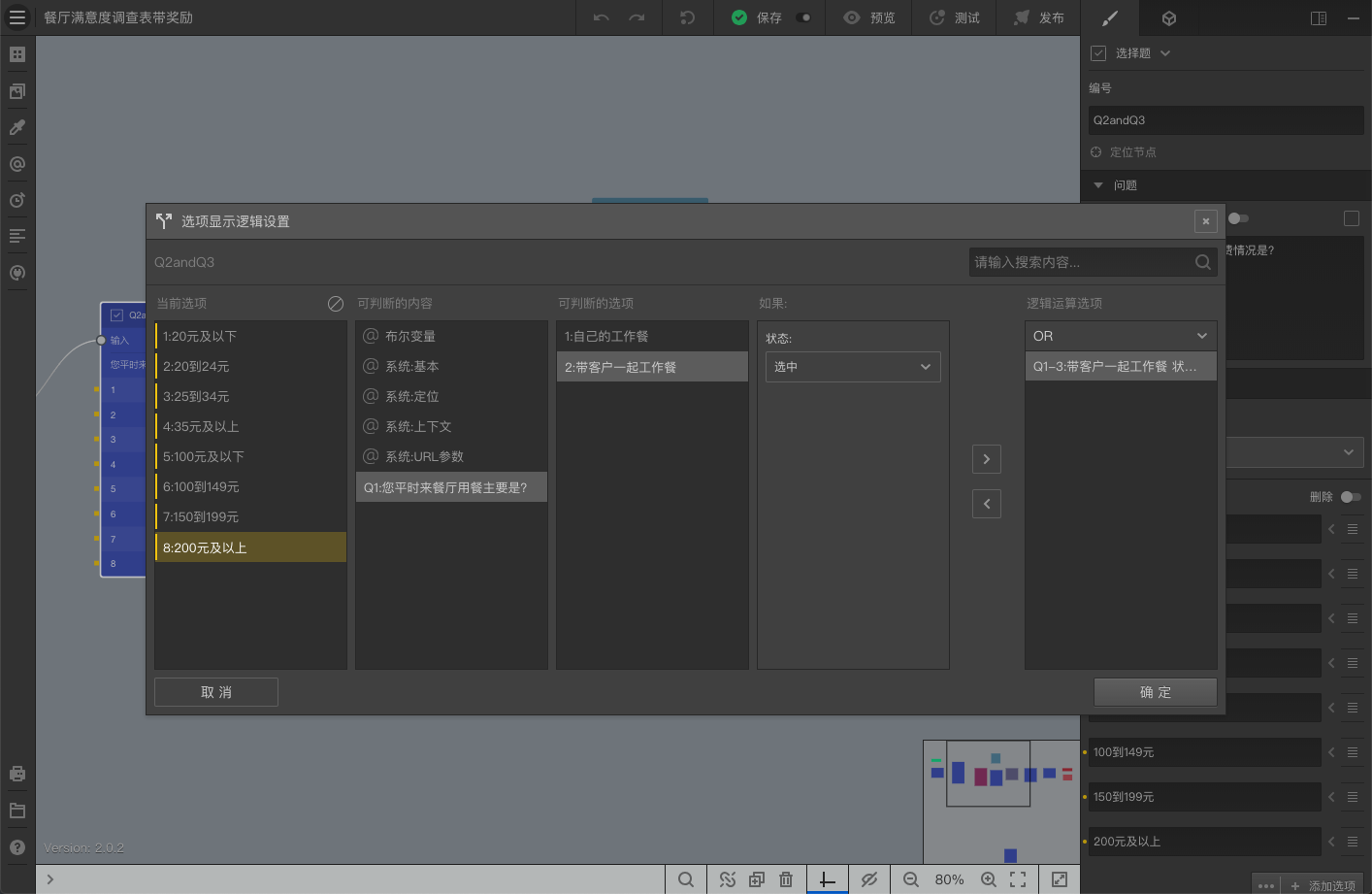
完整预览后,我们发现当 Q1 选中不同的选项时,Q2andQ3 会动态显示不同的选项。达到简化问卷设计和简化问卷数据表格结构的目的。
3. 设定自动选中
某些时候,问卷若干条件的组合后可以得出一些结果,利用这些结果,能够提升被访者的体验。
在现在问卷的基础上,增加一道选择题,按如下设定:
- 编号:QKeyMan
- 问题:自动归类
- 选项:高客单价员工餐/高客单价商务餐
- Q6 连接到 QKeyMan,再从 QKeyMan 连接到结束节点
我们假设对于自己的工作餐且消费35 元以上的,我们认为是高客单价员工餐;对于带客户一起工作餐且消费高于 150 元,我们认为是高客单价商务餐。这个关系其实不需要被访者再选择了,我们可以通过自动选中功能帮被访者自动选择。
选择 QKeyMan,点击选项的高级设置,并选择选中条件,按如下设定:
- 当前选项:高客单价员工餐
- 可判断的内容:Q1
- 可判断的选项:自己的工作餐
- 如果:状态:选中
- 点击
>箭头,将条件加到逻辑运算选项 - 可判断的内容:Q2andQ3
- 可判断的选项:35 元及以上
- 如果:状态:选中
- 点击
>箭头,将条件加到逻辑运算选项 - 逻辑运算选项:运算操作符为 AND
如下图所示:
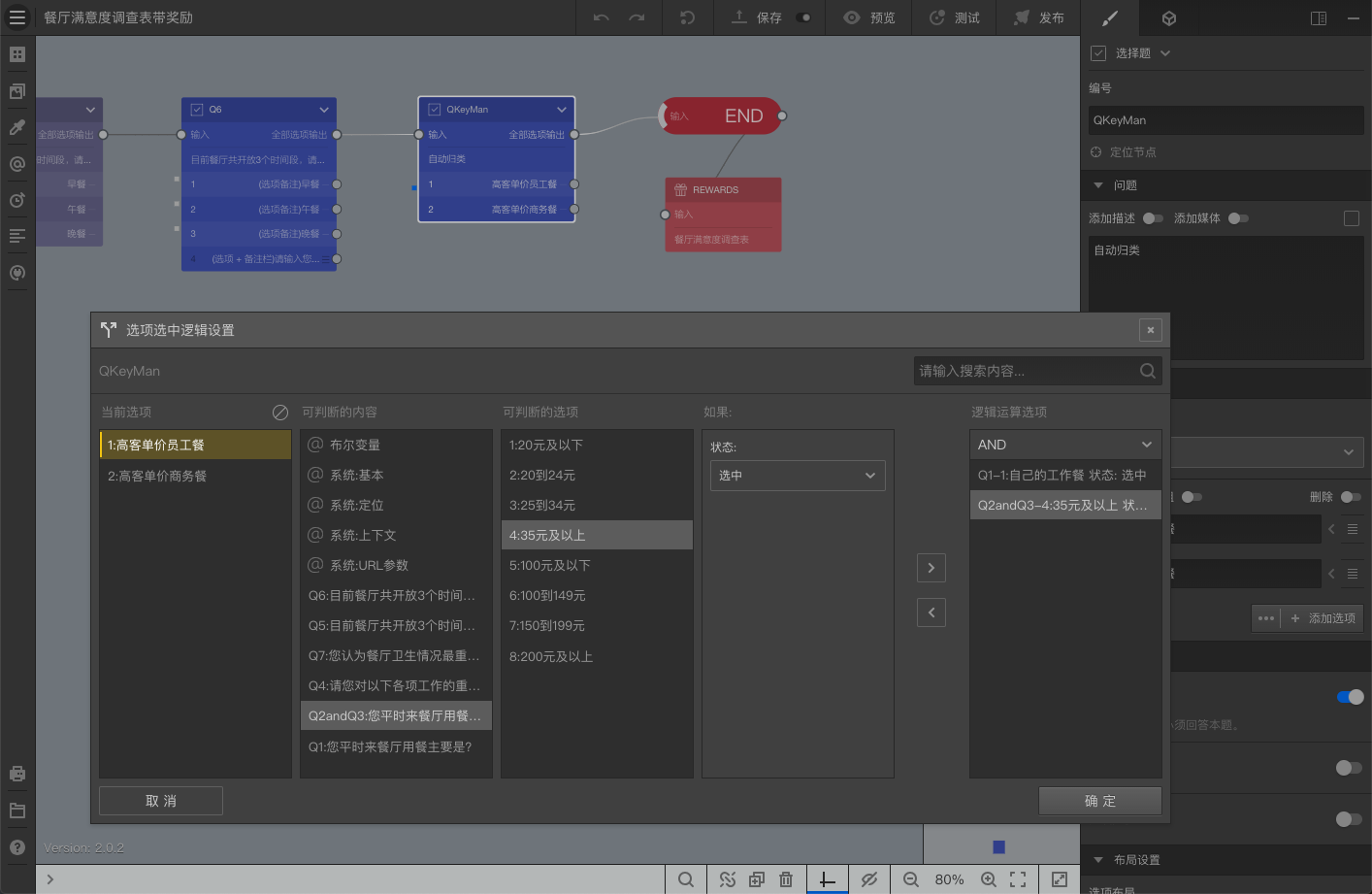
以上设定完成后,代表高客单价员工餐选项的选中条件设定为逻辑运算选项里 2 个条件同时为真时,触发自动选中。随后,再如下设定:
- 当前选项:高客单价商务餐
- 可判断的内容:Q1
- 可判断的选项:带客户一起工作餐
- 如果:状态:选中
- 点击
>箭头,将条件加到逻辑运算选项 - 可判断的内容:Q2andQ3
- 可判断的选项:150-199 元
- 如果:状态:选中
- 点击
>箭头,将条件加到逻辑运算选项 - 可判断的内容:Q2andQ3
- 可判断的选项:200 元计以上
- 如果:状态:选中
- 点击
>箭头,将条件加到逻辑运算选项 - 逻辑运算选项:运算操作符为 AND
如下图所示:
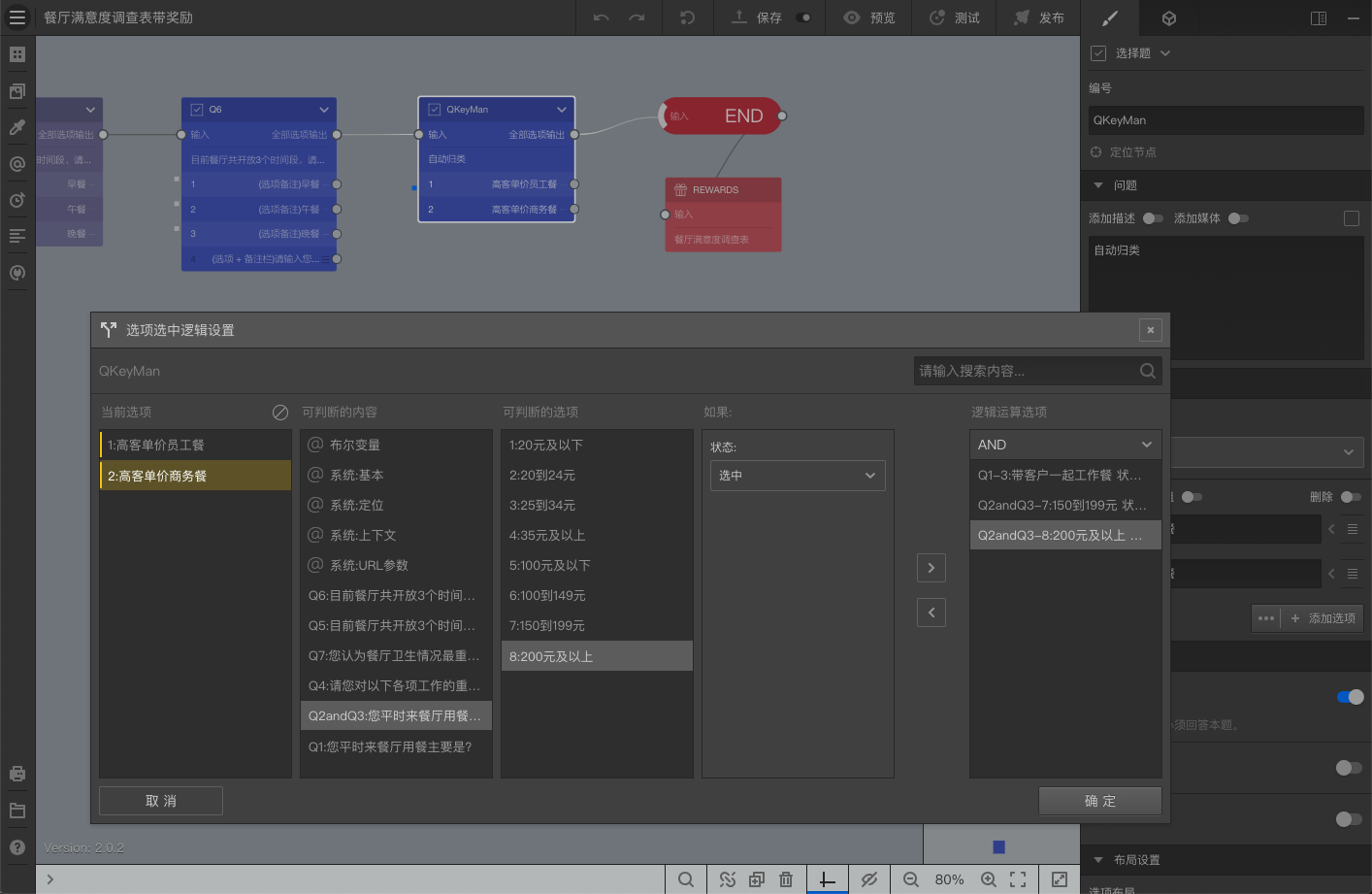
以上设定完成后,代表高客单价商务餐选项的选中条件设定为逻辑运算选项里 3 个条件同时为真时,触发自动选中。
完整预览后,进入 QKeyMan 时,对应选项已经自动勾选了。
4. 开启替身节点隐藏题目并保留自动选中
按上面的步骤完成设定后,我们看到虽然 QKeyMan 会自动选中,但是被访者在 QKeyMan 题中依然可以更改选择项。如果我们不希望让被访者看到这道题目,从而无法更改选择项,只需要在 QKeyMan 的设置里开启替身节点功能,把这个节点设定为替身节点后,这道题目就不会展示给被访者了。